以前ドライブを交換してから、次はリモコンが不調になり、いよいよハードディスク:HDDの故障(リセット・初期化)の頻度が高くなってきた。ドライブの交換からそんなに時間が経っていなかったので、しばし撮っておいたものがバックアップせずして、今回も消え去ってしまった。。。
今回は最重要部位のHDDを交換したまとめ。ドライブ・リモコンはこちら↓
Contents
ついにHDD交換
前回の初期化からそんなに経っていないのに、再び。HDDがよくないのかと、交換出来るかを調べてみました。
一般的にブルーレイ:BDのHDDの寿命は5〜6年、時間にして20,000〜30,000時間と言われているそう。車みたい。
中古品を購入してからも3年経過しているので、それくらいかもしれません。今や同じ機種はさらに値下がり、10,000円ちょっとで購入できる状態。とはいえ、劣化した中古品を再度購入しても、劣化していることに間違いない。といっても新品は痛い出費。
ならば、HDD以外は多分動いているので、必要な部分のみ新品に替えることがベスト。また、先日ドライブを交換したばかりということもあり、どうせなら使い倒した方が、お金的にも環境的にもエコ。
いっそ、録画をせず音楽同様、持たない生活をしてみるも、映像というのはそうもいかない。というのも、
- 見逃し配信は各局のサービスのため、利用がバラバラで、各々が有料
- 総合サイトのTverは配信があったりなかったり
- スマホアプリで観ないため、見逃し配信を見逃す(メールで通知とかあればいいのに)
- テレビでリアルタイムだと時間が制約される
- テレビでリアルタイムだと生活リズムをテレビに合わせる
- 広告を飛ばせない
という感じで、1週間くらいリアルタイムテレビ生活をしたものの、いい感じがしませんでした。映像については、まだ録画の生活の方に軍配が上がります。
ということで、先人の知恵を収集。同じSHARPのBD-W1100の交換はなかったけれど、他のメーカーを含めて大体交換手順は同じでした。
準備するもの
- 新しいHDD
- (クローン化する装置:仕様を整えるため?)
- メンテナンス用リモコン
この3つがあればいいらしいです。
1の新しいHDDはAV対応(映像用HDD)ではないとダメらしく、PC用だと出来ないそうです。
よく出てきたのは、WDというメーカーのレッドかパープル。パープルは監視カメラ用ということと、こちらを利用している方が多かったので、パープルを選択。1TBで6,000円ちょいです。
ちなみに、容量を増やすことは出来ないそうなので、元のHDDと同じ容量で。
2つ目のクローン化する装置は、元の設定を引き継ぐために必要らしく、先人のブログにはやっている人とやっていない人(割愛?)がいらっしゃったけれど、Yahoo!知恵袋では、「必ずやらないと」とあったので、一応準備。玄人志向というものがシンプルで使いやすそうだったので準備。3,700円くらいでした。
しかし、換装後に気づいたのは、故障していない状態で必要なもので、今回のような故障してしまった場合には不要でした…。今後必要だとすると、怪しくなってきた段階で、HDDを初期化せず、録画データを移行・換装する時に必要なものだったようです…過剰な準備品でした。。。将来のためにはあってもいいかもしれませんが。。
上記2つはフリマサイトでもチェックしたものの、Amazonさんより高かったり、同じ機種のHDDといえど使用時間が調べられていなかったりするため、今回はHDDに関しては新品、クローン機械もAmazonさんで。(クローン機械は2022.8.10に新型が発売され、後のディスクエラーチェックのソフト・削除するソフトもついてくるようです)
そして3のメンテナンス用リモコンは、フリマサイトで。Amazonさんにあるものは、自作するタイプ・完成品があったものの、2000円位します。多分数回しか使わないリモコンが…。
しかもPCに接続してコマンド入力で操作するようで、正直面倒臭い。。。なので、フリマサイトで1,000円ほどだったリモコンを購入。 というか、このイメージするリモコンはフリマ・オークションサイトでしか見当たりません。「サービスモードリモコン サービスマン アクオス 修理」あたりで検索すると出てきます。
以上を揃えました。物が増えて嫌だけど、使い終わったら、フリマでどなたかに使っていただければいいかと思います。
交換(換装)開始
HDDを取り外す
スマホの分解よりはシンプルなので、気が楽です。分解は基本、プラスドライバーでOK。硬いネジにラジオペンチを使ったくらいでした。
カバーは、 前回同様裏側3本、サイド2本のネジを外してお尻側にスライドして外します。
そして、HDDを外します。BD-W1100の外し方がなかったので、別機種のサイトを参考にしつつ模索。
下図の4箇所にあるネジを外します。右下の破線部分はコネクタの下にあるので、今は見えません。
下図ドライバーの先端にあるので、コネクタを外しておきます。
爪の部分などは、もじもじ動かせば外せるので割と簡単。右上の部分は、金属板の下に土台があるので、少し斜めにしながら外します。
HDDの土台を外します。4箇所にネジがあります。
裏側は簡単も、サイドの2本に手こずる。固い?のか、ネジ山が潰れ始め、輪ゴムなどを噛ませてもダメ。輪ゴムとラジオペンチでようやく回りました。
参考サイト
HDDの状態をチェック
なんとか外せたHDDをチェック。HDDチェックにはCrystalDiskInfoというソフトが定番のようで、こちらを利用させていただきました。新しいタイプのクローン機械には、ソフトがついているので不要です(Windowsのみのようです)。
こちらはWindows専用なので、Macしかない場合は似たようなものがあるそうです。
HDDをチェックするために、玄人志向にHDDを差し込みます。
クッションのスポンジを外さないと入らないので、外してから挿します。そして、電源とUSBケーブルの両方を接続し、電源を入れてWinPCに接続。
あとはCrystalDiskInfoを起動して、ディスクのチェック。注意を超えて異常が表示されました。
仕様時間は35,300時間。カーソルを乗せると、4年10日20時間とも。そして、原因は定番の「代替処理」関係の部分で、こちらは修理不能らしいので、予想通り。4年というより、基準の30,000時間を超え、35,000時間だったので、とうに限界だったと納得。
CrystalDiskInfoの各項目の詳細はこちら。
代替処理のエラーについて
新しいHDDをクローン化する(故障の場合は不要なようです)
古いHDDは寿命を迎えたので、新しいHDDを準備します。一応チェックすると、間違いなく新品でした。
玄人志向はPCを使わずコピー出来るので、電源のみ入れ、Cloneボタンを長押しするだけ。1分もせず終了…あまりに早いので、やっと気づいきました…。
この作業は要らなかったような気がする…。故障前のデータがアクセスできる状態で、コピーする時に使うもんじゃないだろうか。。。ただ、HDDをPCに接続するには必要だったので、無駄じゃなかったと思います。
新しいHDDを設置
そして新しいHDDをBDに入れます。戻す時、ネジの位置を覚えていなかったのが残念ポイント。(土台のネジのうち、1本だけ長かった。3枚目の左上の部分と思われます。
また、HDDの土台のうち、1つのねじは緩衝用ゴムをねじ込まないと高さが合わなかったので、一手間必要。
ゴムが、ドーナツ2つが一体化した形なので、溝に土台をはさむよう、回しながらぐいぐい入れこむ。
緩衝用ゴムが均等に配置され、安定しました。
さらに、戻す時、土台を乗せるだけでなく、矢印部分は下になように斜めに入れます。
HDDのフォーマット
電源を入れると、エラーが表示されます。
「ホーム」から設定メニューを開き、システム動作テストのメニューを選択。
記載通りに進めます。ここで、HDDを設定するためにメンテナンスモードのリモコンが登場。
システム動作テストの下図の画面で、メンテナンス用リモコンの電源ボタンを押します。(リモコンに電池を入れ忘れずに。。)
すると、パッとメンテナンスメニューに。ここからは、再びブルーレイのリモコンで、赤ボタン:「エージングへ」を押します。
ブルーレイリモコンでの矢印で、「HDD-ID登録」を選択し、決定を押すと右側のように「済」となります。ブルーレイ本体の赤い光も青くなりました。終了後は再び赤ボタンを押して戻ります。
そしてHDDの初期化を行います。
おー、戻った。正常に戻った。よかったー。
これで普通に使っていれば、少なくとも4年くらいは使えるので、よかったです。怪しくなったときは、早めにクローン化しておけば録画番組を消さずに出来るのでは、ということで早めの対策が必要そうです。
交換してから気づいたのは、起動・電源オフの速さ。キビキビ動く。また、録画番組を複数選択しての削除はあっという間。複数選択して削除、は交換前にデータが吹っ飛ぶきっかけになったことから、HDDへの負担がかかるもの=アクセスの問題が大きかったんだなとも気づきました。
今後、玄人志向は保管しておき、次はHDDのみ購入すればいいので、5,000〜6,000円くらいで出来て、コスパがいいと思いました。
今回のHDDの不具合はPCのHDDにも使えるのだろうから、色々使えそうな気がしました。
トータルで10,000円くらいで出来た換装。そんなに手間もかからなかったし、お高いブルーレイを新調せず済んでよかったです。意外とまだ使えるブルーレイ、大事に使っていきたいです。






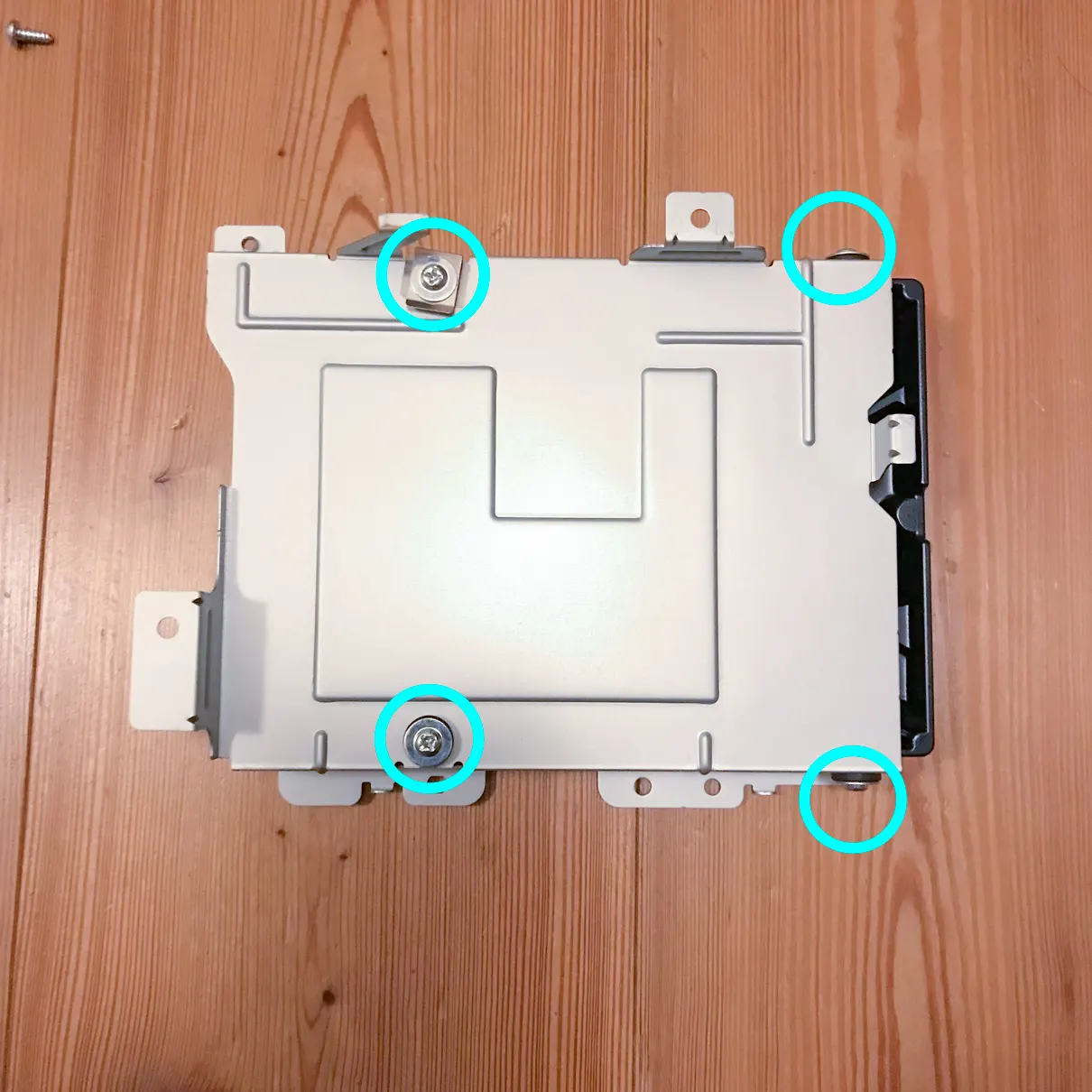




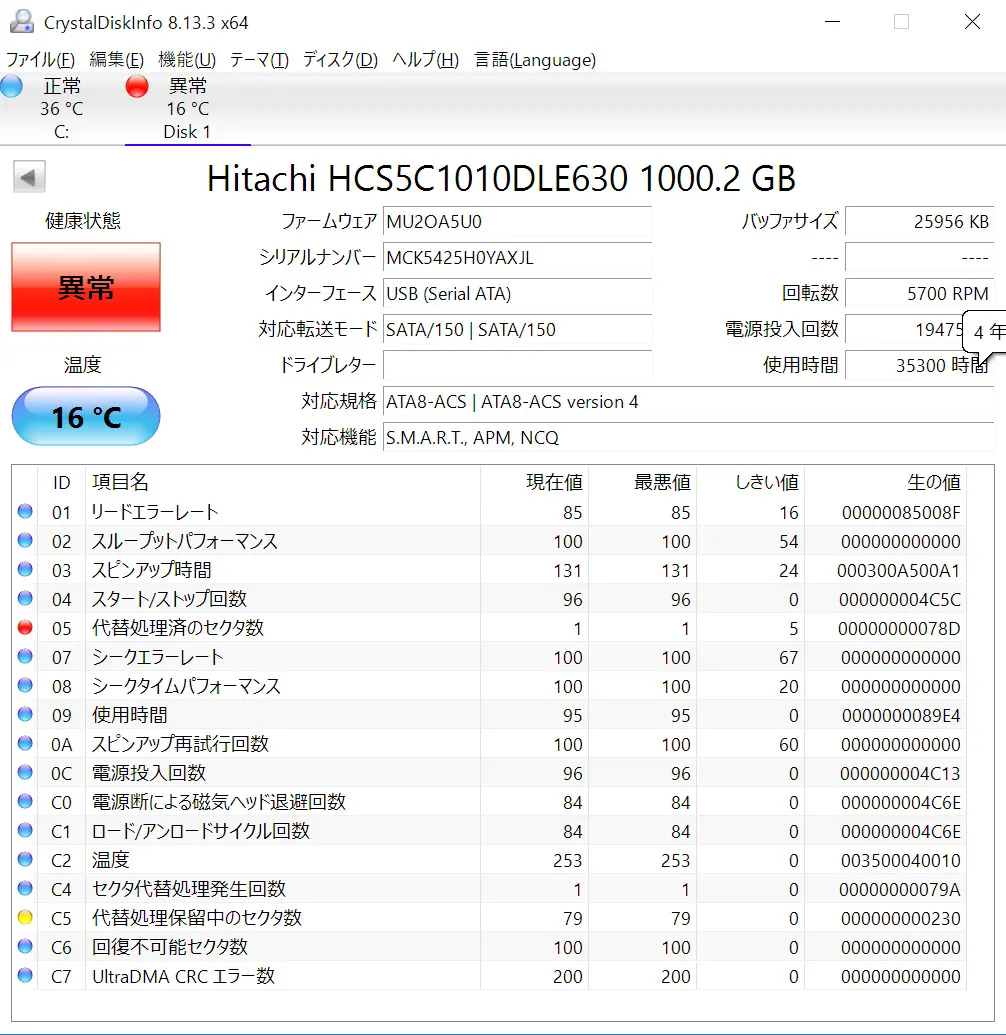
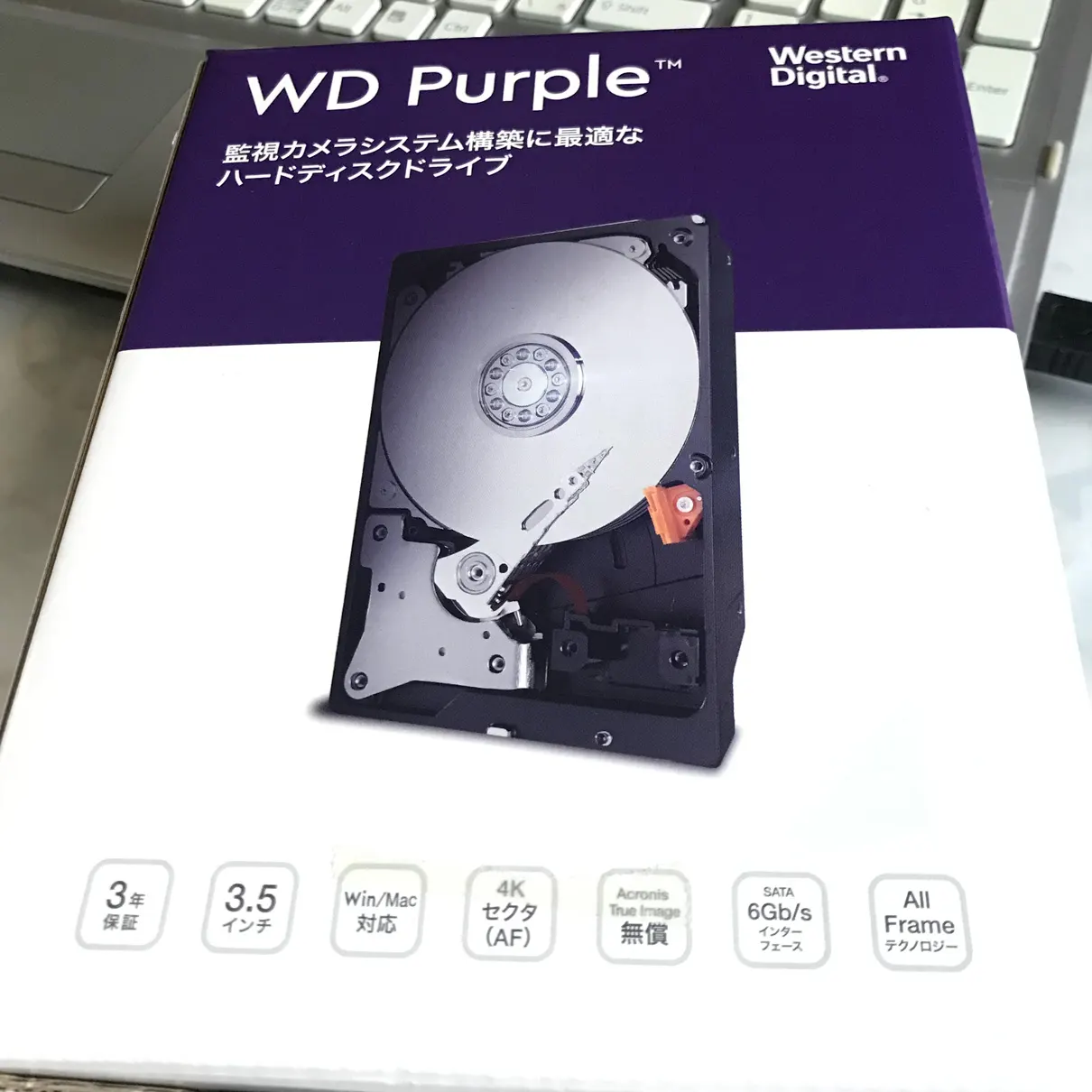
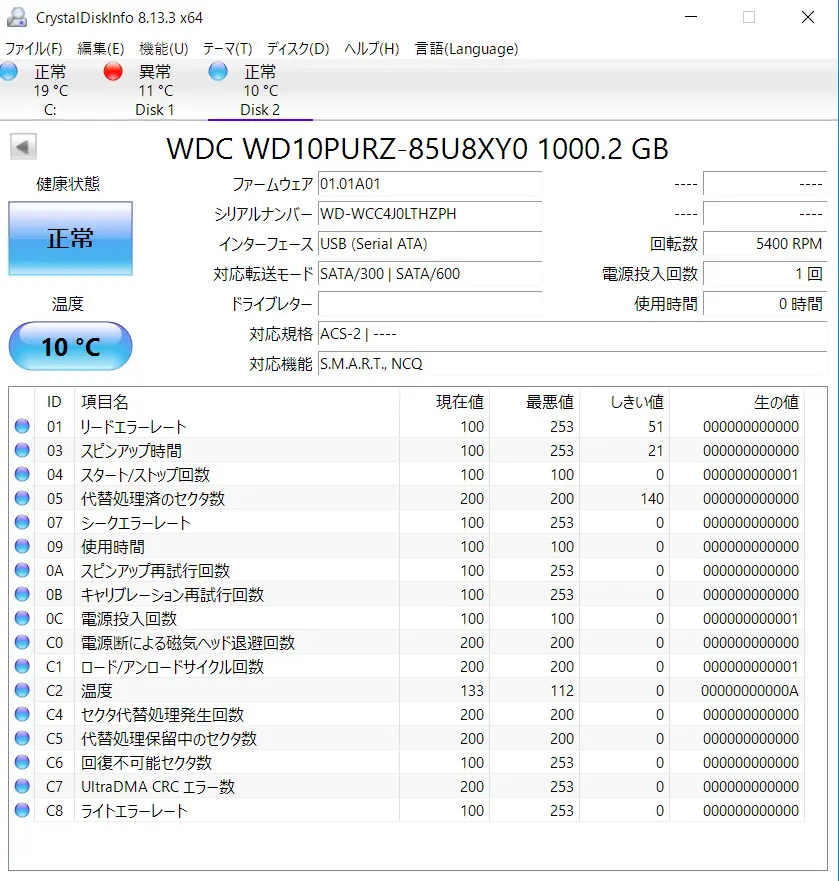





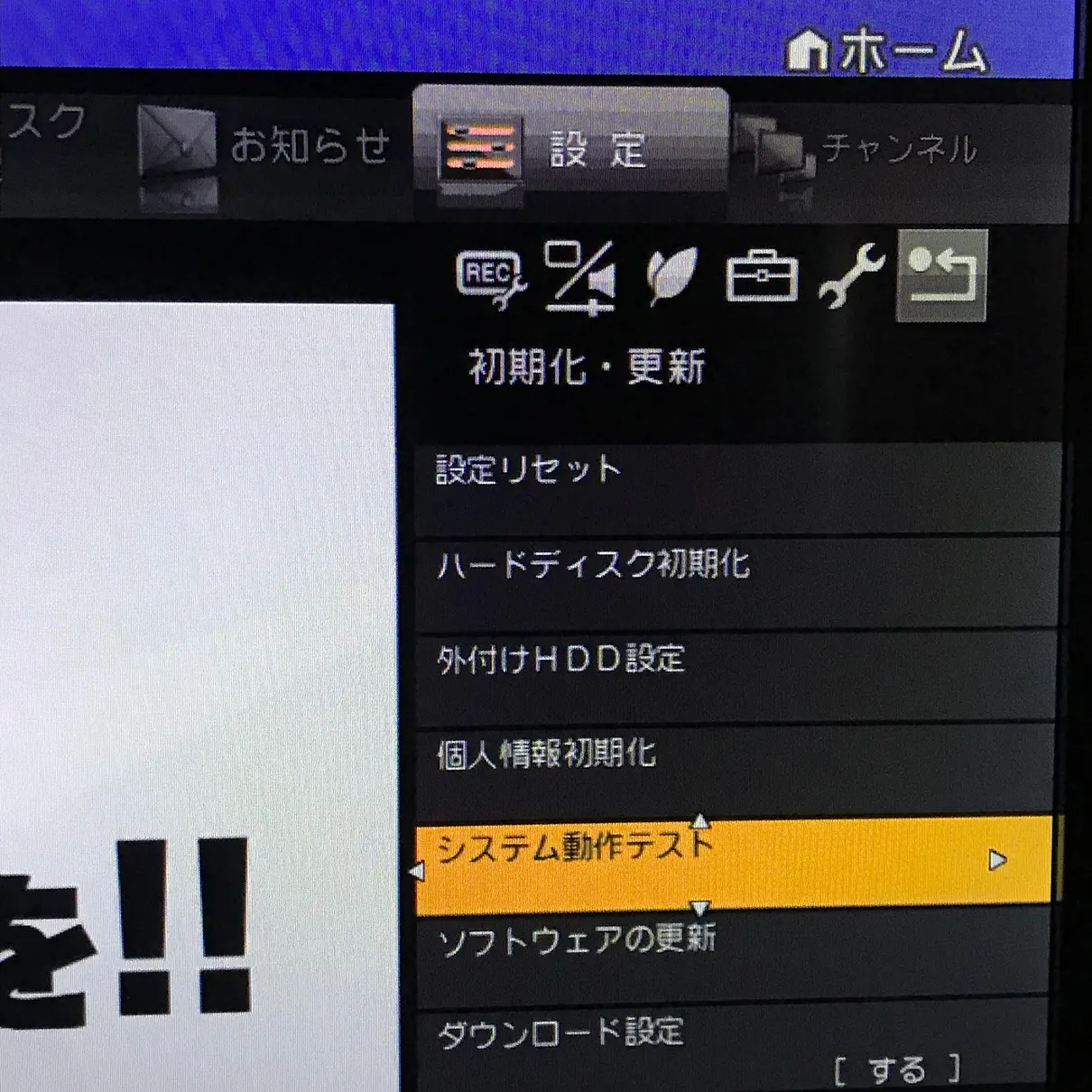

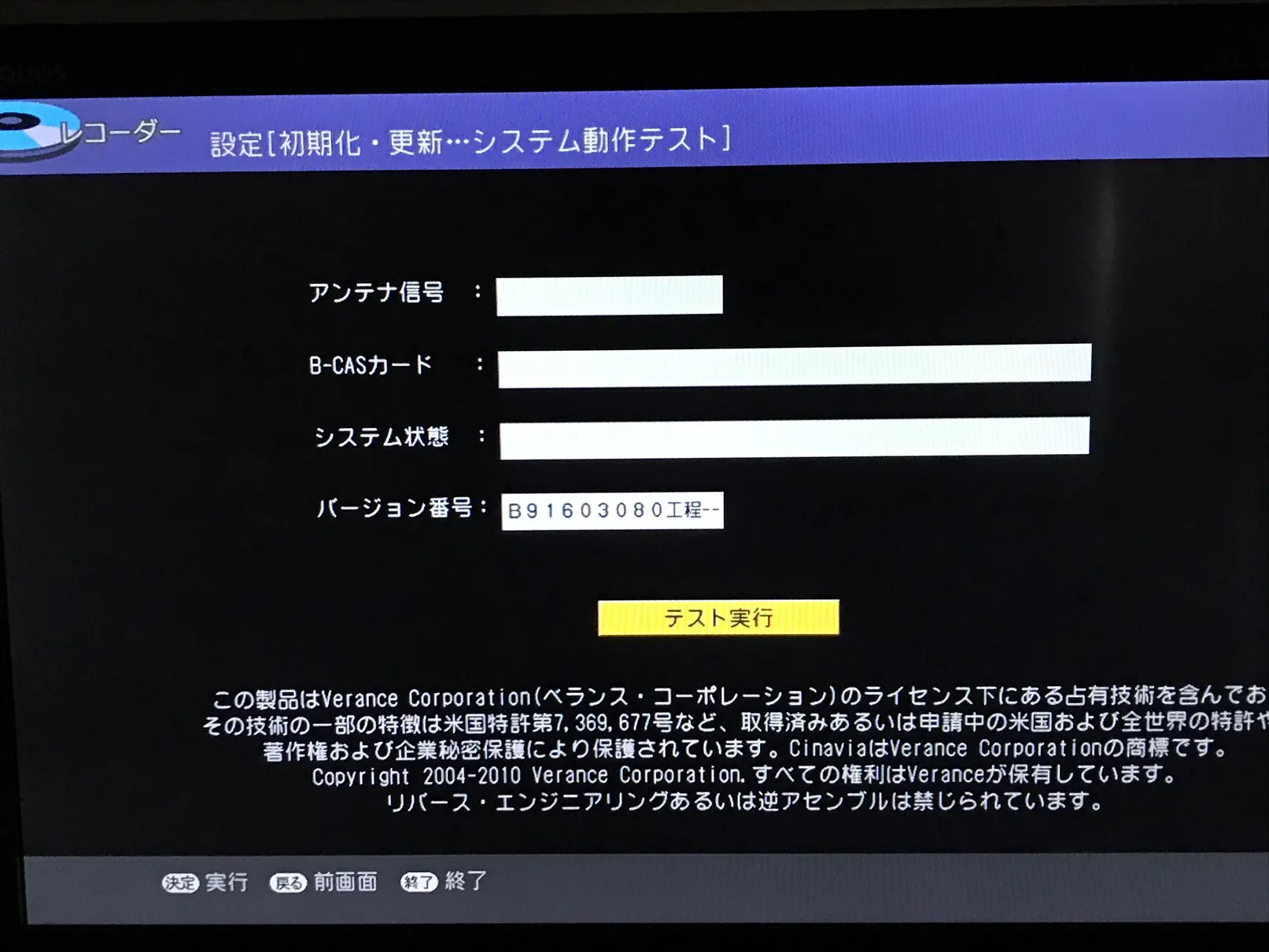
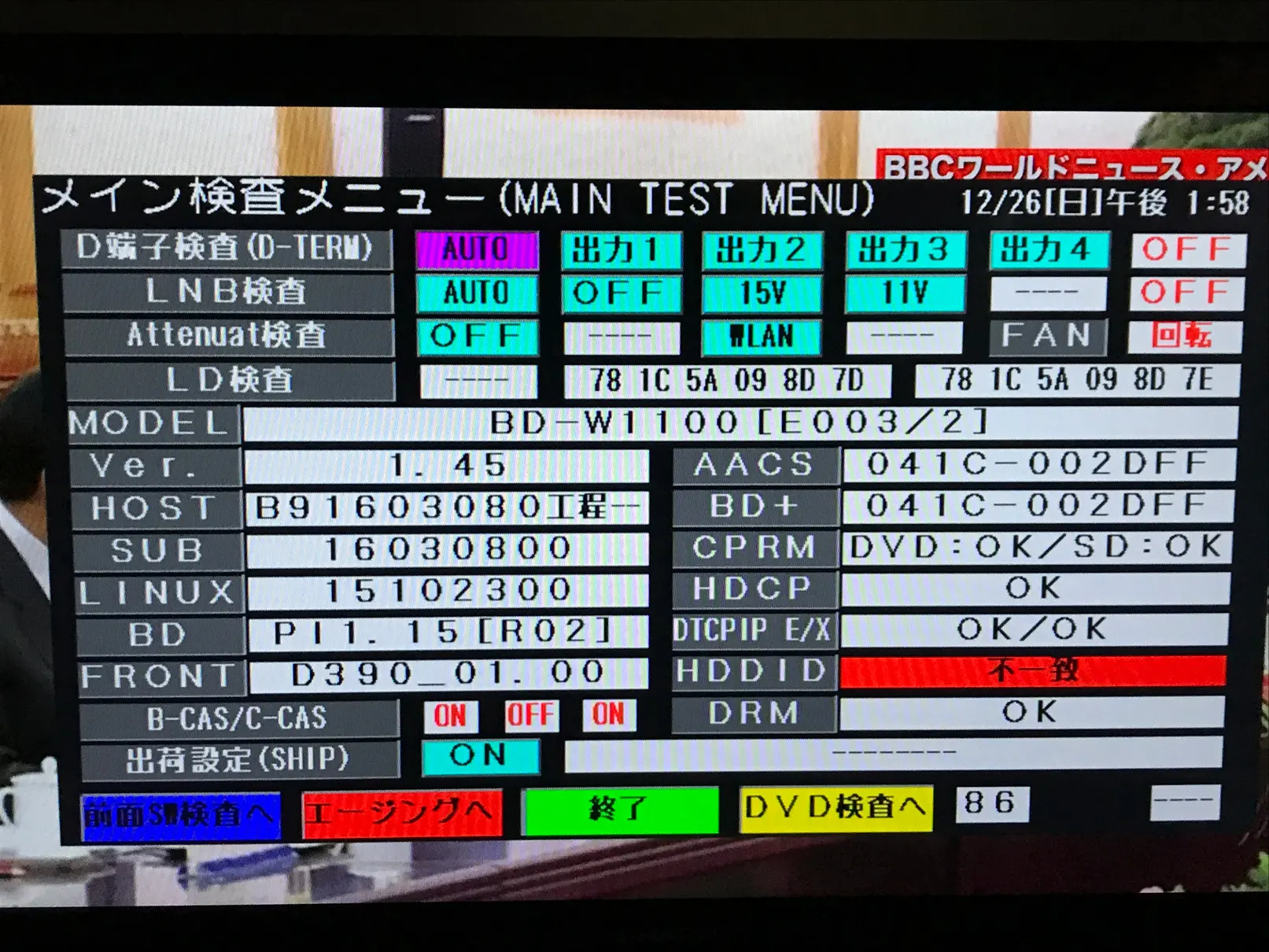
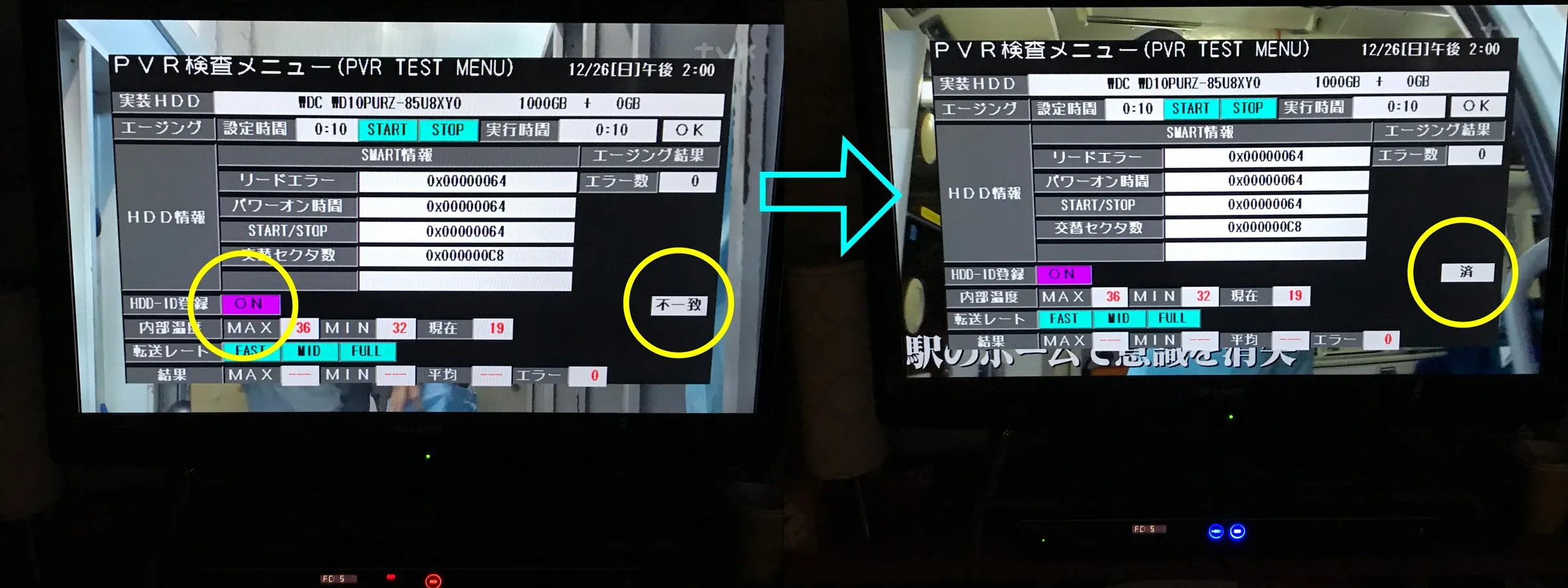
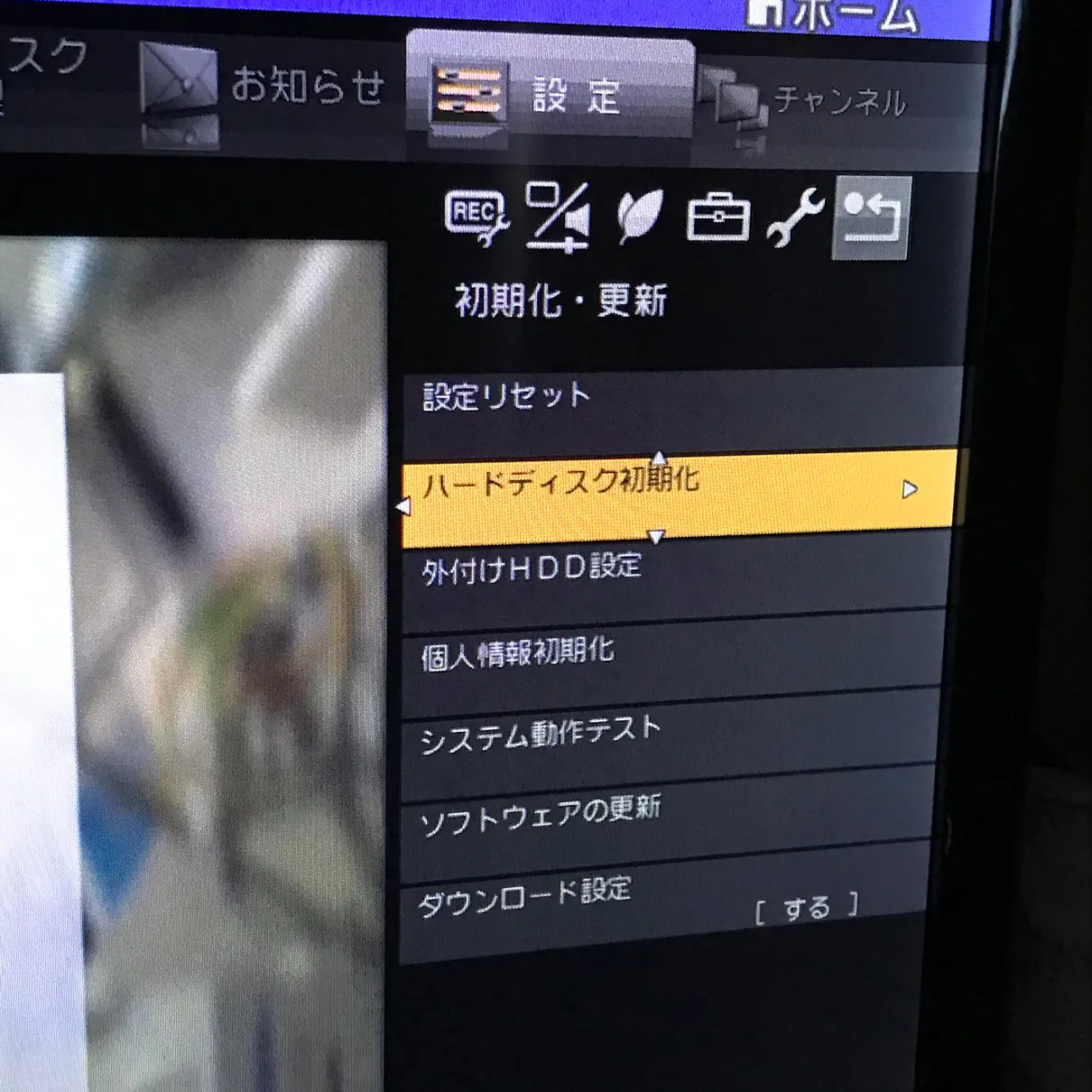
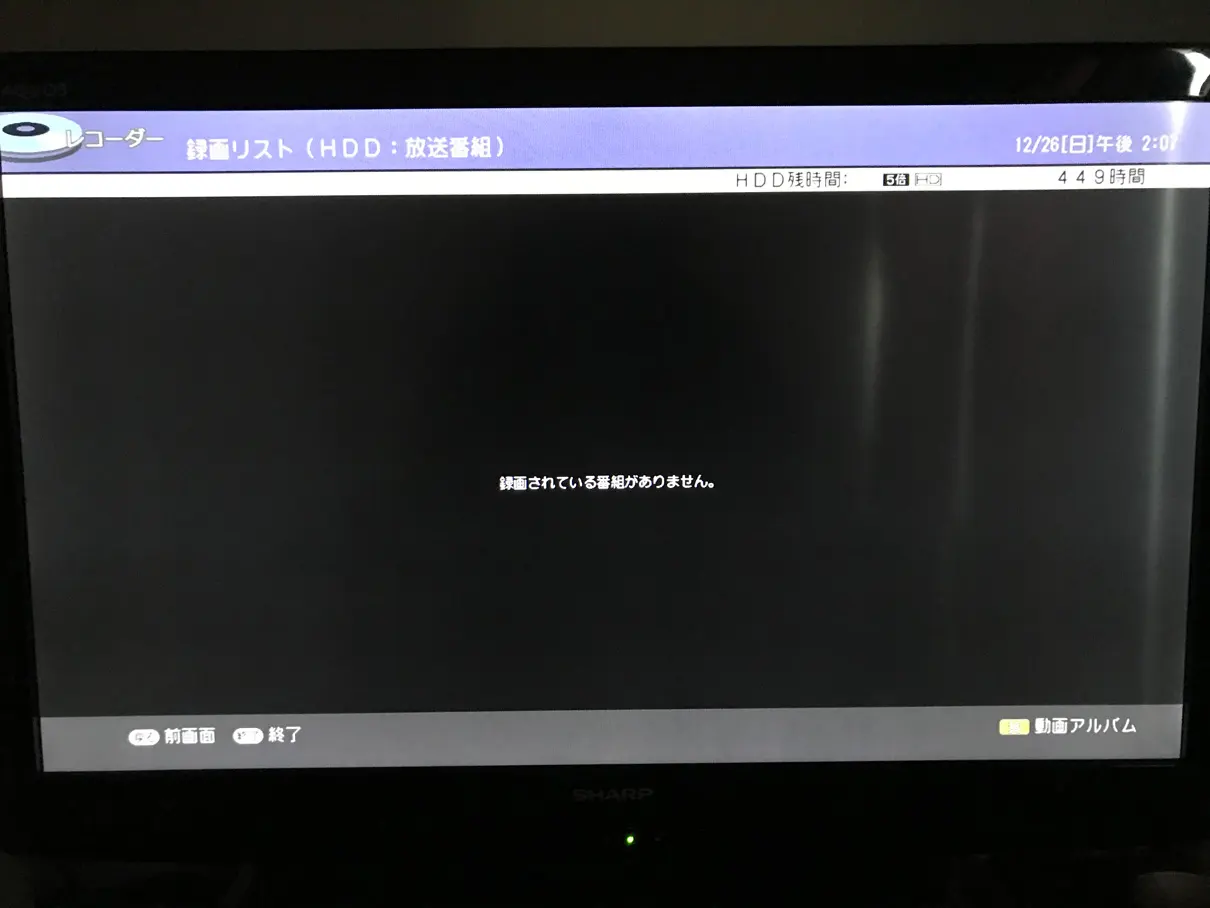






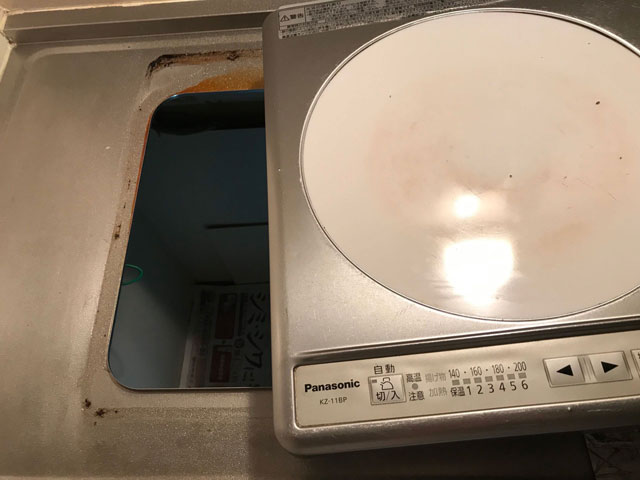

突然のメールにて失礼します。当方は同じ機種でハードディスクの換装を考えており、大変興味深く記事を拝見させて頂きました。一点教えて頂きたいのですが、緩衝用ゴムはどこで売っているのでしょうか?同じ物を探したのですが見つかりません。ご教示お願いします。